
Aktiver totrinns autentisering i fortnite Det er den beste metoden for å forhindre at kontoen vår blir stjålet. Det er mange plattformer som lar oss aktivere totrinns autentisering for å forhindre at tredjeparter med kontodataene våre får tilgang til dem.

Hvordan to-trinns autentisering fungerer
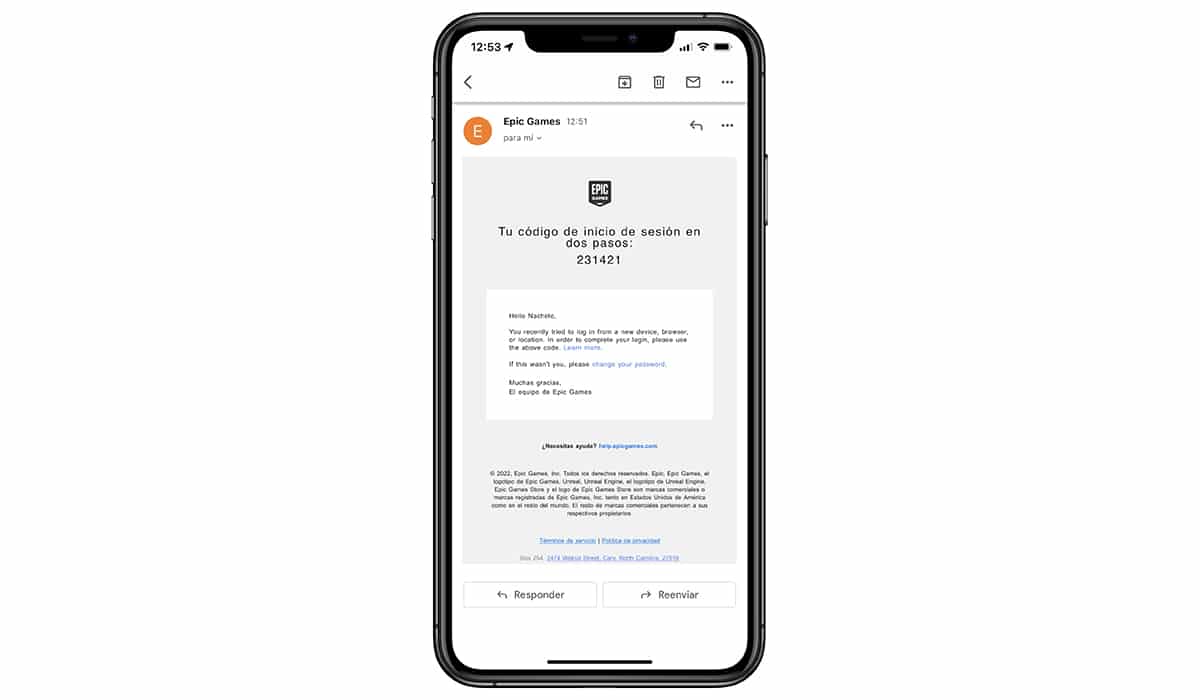
To-trinns autentisering, 2FA, brukes for å beskytte kontoer mot uautorisert tilgang. På denne måten, hvis en person får tak i kontodataene våre, enten fra Fortnite, Google, Outlook, Apple... eller en annen plattform, vil det ikke være nok å få tilgang til dem.
Og jeg sier at det ikke er nok å få tilgang til den, for når vi først har aktivert totrinnsautentisering, hver gang vi prøver å få tilgang til plattformen med brukernavn og passord, vil den sende oss en bekreftelseskode.
Vi kan velge om vi vil bruke SMS- eller e-postmetoden, hvor det sendes en kode til oss som vi må legge inn på plattformen. Eller vi kan bruke en av de forskjellige totrinns autentiseringsapplikasjonene som de som tilbys av Microsoft og Google.
Dersom vi bruker en autentiseringsplattform vil vi motta et varsel i applikasjonen med tre tall, nummeret som vises på nettet som vi ønsker tilgang til er nummeret som vi må velge i applikasjonen.
Uten tvil er dette den enkleste og mest komfortable metoden, i stedet for å bruke en SMS eller en e-postmelding.
Hva er bruken av å aktivere to-trinns autentisering i Fortnite
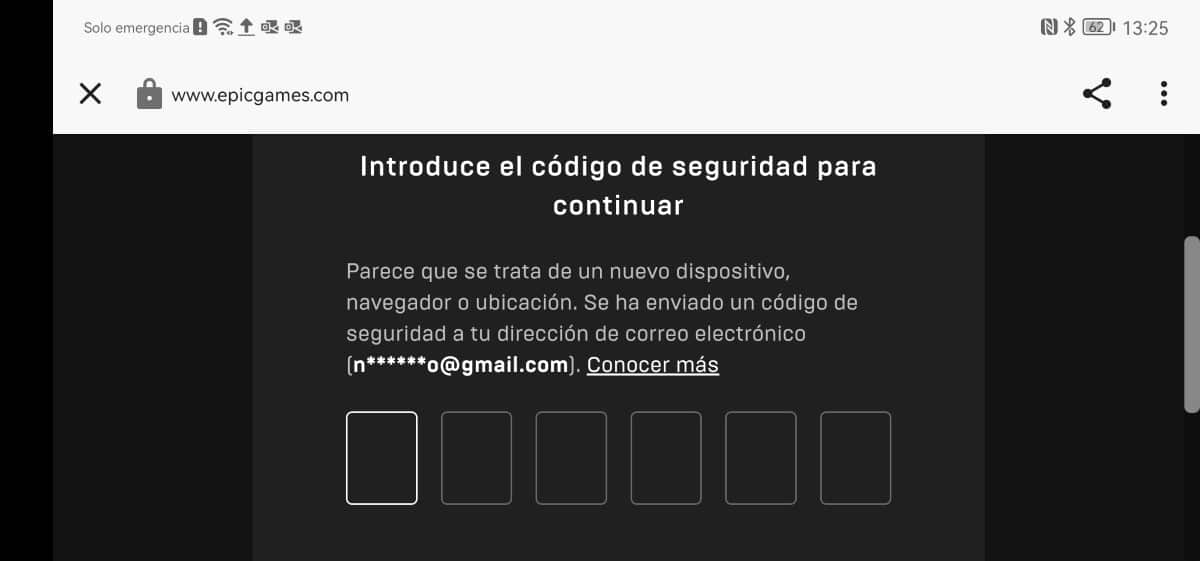
Den første grunnen har vi allerede sagt. Ved å aktivere to-trinns autentisering vil absolutt ingen andre enn oss kunne få tilgang til vår fortnite-konto, så lenge den ikke også har tilgang til autentiseringsmetoden som vi har etablert, sistnevnte er svært usannsynlig, med mindre det er en venn eller et familiemedlem.

En annen grunn som ikke inviterer deg til å aktivere totrinns autentisering i Fortnite er for å kunne få varene som plattformen med jevne mellomrom gir bort. I tillegg er det også nødvendig å kunne delta i turneringer, uansett om premiene er penger eller skinn.
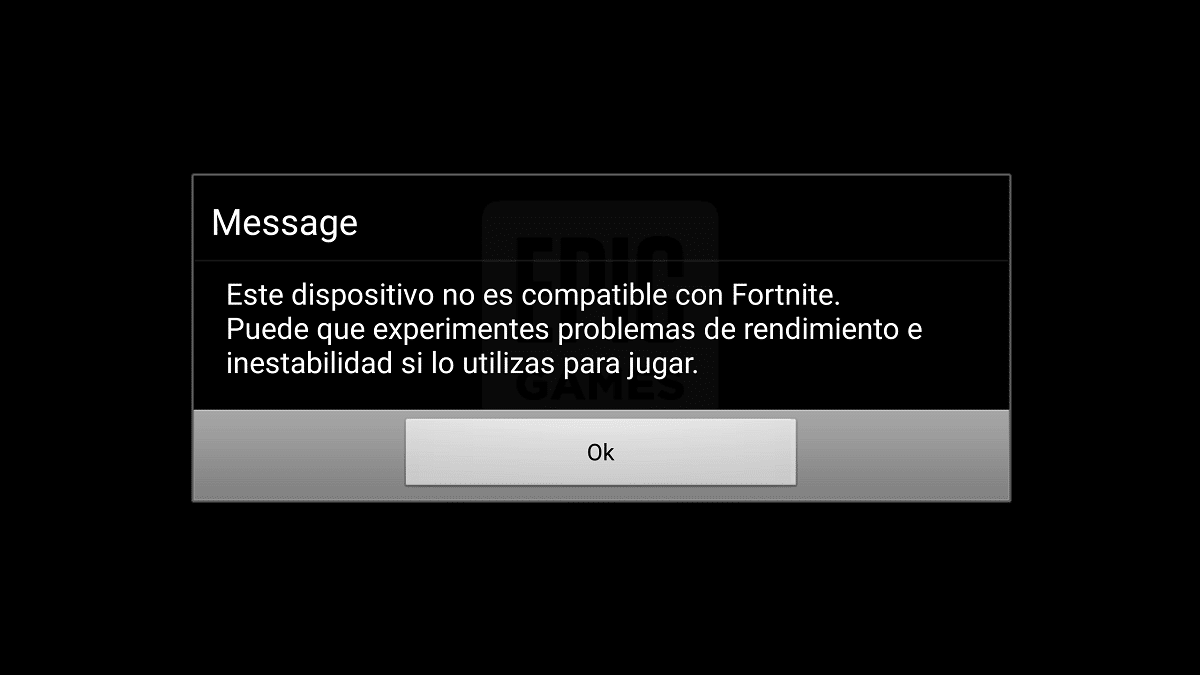
Hvis du ikke har to-trinns autentisering aktivert, kan du ikke delta i konkurranser og turneringer eller motta gjenstandene som Epic Games med jevne mellomrom gir bort til sine spillere...
Hvordan aktivere to-trinns autentisering i Fortnite
Trinnene som skal følges for å aktivere to-trinns autentisering i Fortnite er følgende:
- Først av alt må vi få tilgang til Epic Games-nettstedet ved å klikke på denne lenken.
- Deretter går vi til den øvre høyre delen av nettet og klikker på Start økt, og legger inn kontodataene våre.
- Deretter legger du musen over navnet på kontoen vår (det er på stedet der det tidligere indikerte Logg inn) og klikker på Konto i rullegardinboksen.
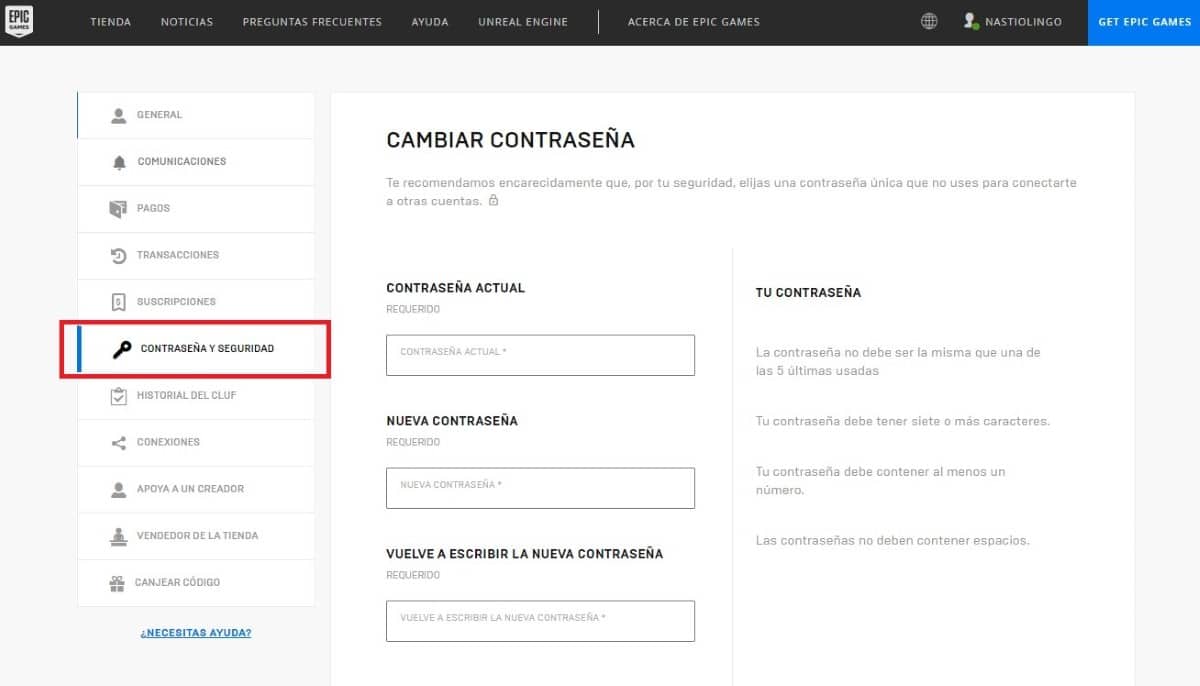
- I det neste vinduet vises de generelle innstillingene for kontoen vår. For å aktivere to-trinns autentisering i Fortnite, klikk på Passord og sikkerhetsalternativet i venstre kolonne.
Velge typen autentisering vi vil bruke
- Deretter går vi til To-trinns autentiseringsseksjonen. Følgende alternativer vil være tilgjengelige for å aktivere den (vi kan velge de tre og angi en som standard):
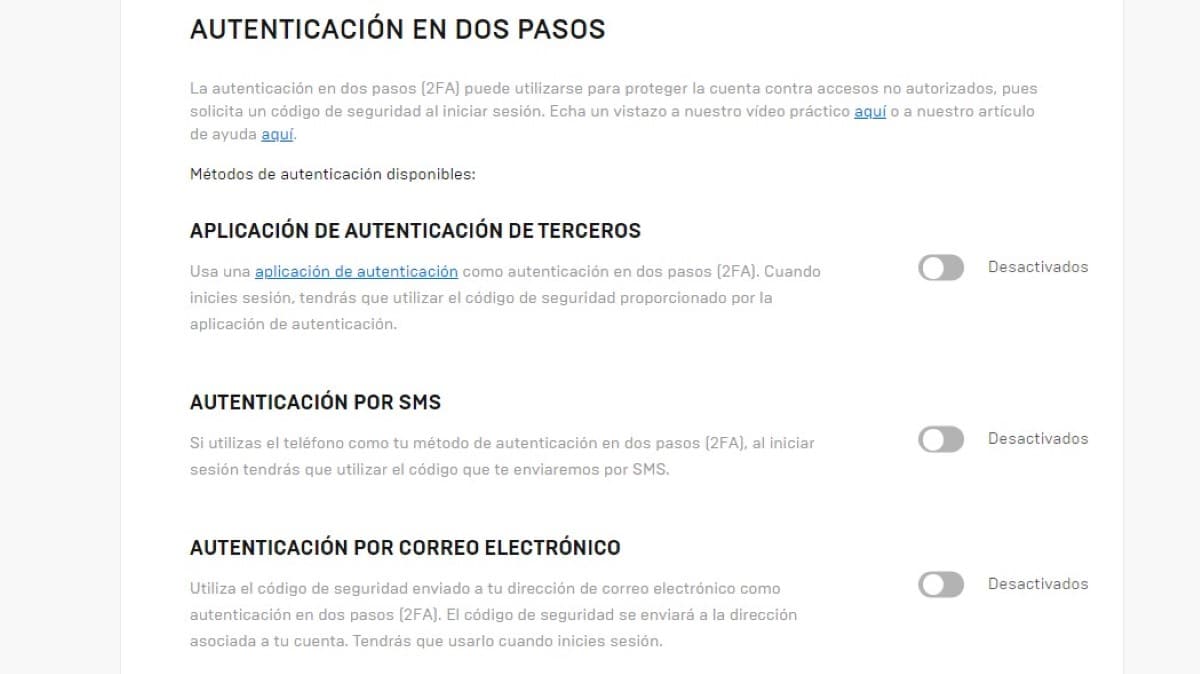
-
- Tredjeparts autentiseringsapplikasjon. Autentiseringsapplikasjoner som støttes av Epic Games er: Google Authenticator, Microsoft Authenticator, Microsoft Authenticator og Authy. Det er nødvendig å ha en av disse 4 applikasjonene installert på enheten vår for å bekrefte at vi er de legitime eierne av kontoen vi ønsker å få tilgang til.
- SMS-autentisering. Hvis vi ønsker å bruke denne metoden, vil vi hver gang vi logger inn på en enhet med Fortnite-kontoen motta en tekstmelding med en kode som vi må legge inn i spillet.
- Autentisering via e-post. Driften av denne metoden er den samme som om vi bruker en SMS. Men i stedet for å motta en tekstmelding, vil vi motta en e-post med en kode.
- Når vi har valgt metoden vi vil bruke for å beskytte Fortnite-kontoen vår, må vi bare følge trinnene som applikasjonen viser oss.
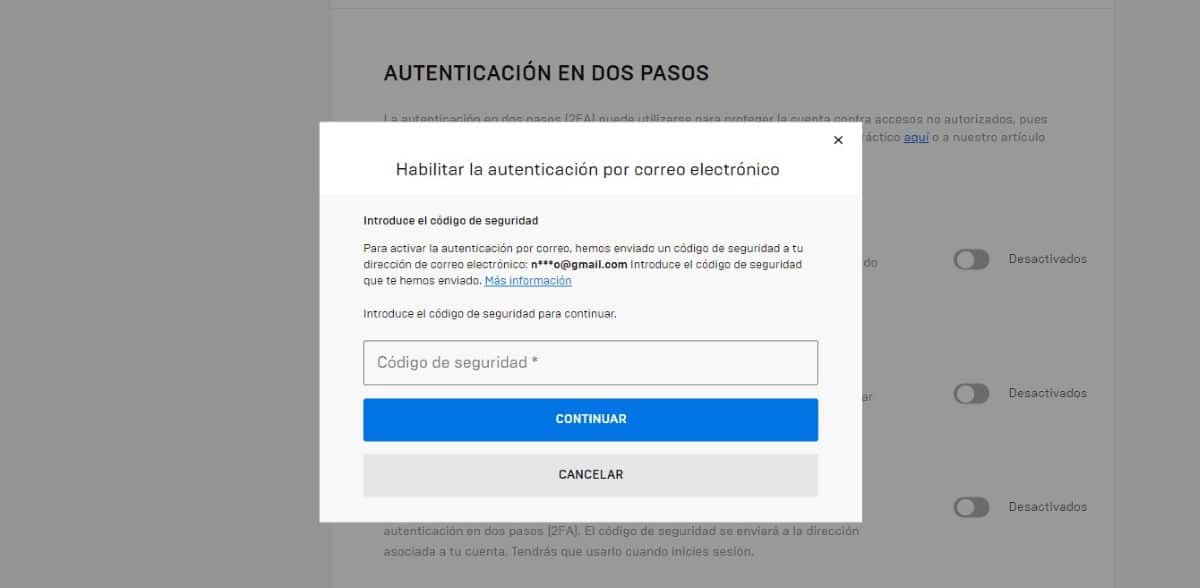
-
- Tredjeparts autentiseringsapplikasjon. Vi må åpne applikasjonen og skanne QR-koden som vises på skjermen.
- SMS-autentisering. Vi må oppgi mobiltelefonnummeret som skal brukes for å motta bekreftelseskoden. Vi vil motta en kode på SMS som vi må legge inn på nettet.
- Autentisering via e-post. Vi vil motta en e-post med en kode som vi må legge inn på nettet.
Dette er alle trinnene du må følge for å aktivere Fornites to-trinns autentisering.
Slik deaktiverer du to-trinns autentisering i Fortnite
Selv om det ikke anbefales å deaktivere totrinns autentisering i Fortnite, hvis vi er lei av å måtte vente på en SMS eller e-post hver gang vi logger på Fortnite, kan vi deaktivere den uten problemer.
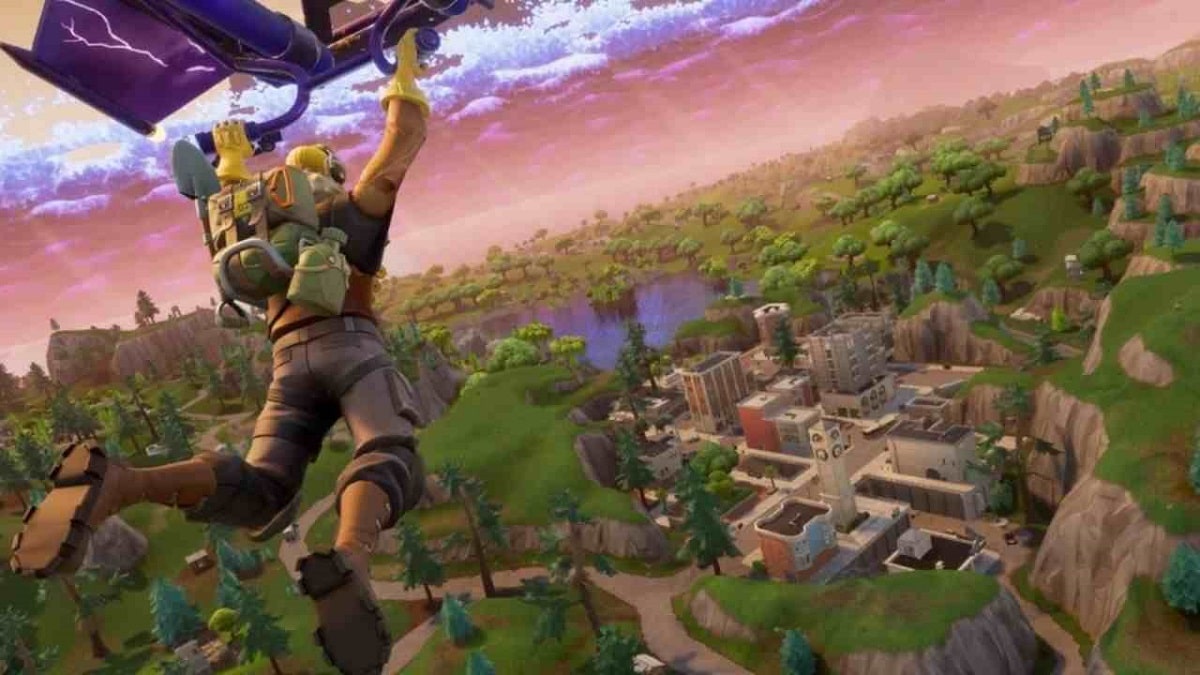
For å deaktivere to-trinns autentisering i Fortnite, må vi utføre følgende trinn:
- Vi får tilgang til nettstedet til Epic Games ved å klikke på denne lenken.
- Deretter går vi til den øvre høyre delen av nettet og klikker på Start økt, og legger inn kontodataene våre.
- Deretter legger du musen over navnet på kontoen vår (det er på stedet der det tidligere indikerte Logg inn) og klikker på Konto i rullegardinboksen.
- I det neste vinduet vises de generelle innstillingene for kontoen vår. For å aktivere to-trinns autentisering i Fortnite, klikk på alternativet Passord og sikkerhet plassert i venstre kolonne.
- I høyre kolonne blar vi til slutten og fjern merket for type autentisering som vi har etablert. En advarselsmelding vil vises som informerer oss om risikoen ved å deaktivere denne typen autentisering.
Det er sannsynlig at det har fanget din oppmerksomhet at det ikke har bedt deg om et nummer eller en kode når du har deaktivert denne metoden.
Du må huske på at du, for å få tilgang til kontoopplysningene dine, tidligere har måttet taste inn en autentiseringskode for å bevise at du virkelig er eieren av kontoen.